如何 清除浏览器记录
电脑浏览器记录清理指南
在日常生活中,我们经常使用电脑浏览器来浏览网页、查看信息,但时间久了,浏览器中会积累大量的历史记录和缓存数据。这不仅会影响浏览器的运行速度,还可能泄露个人隐私。今天,就让我们一起了解一下如何清除浏览器记录,让电脑浏览器运行更顺畅。
一、使用浏览器内置清理功能
大多数现代浏览器都内置了清理历史记录的功能,操作简便。
1.打开历史记录页面
以Chrome浏览器为例,点击浏览器右上角的三个点(菜单按钮),选择“历史记录”> 历史记录”进入。
2.清除浏览数据
在历史记录页面左侧,点击“清除浏览数据”选项。在弹出的窗口中,你可以根据需要选择清除的时间范围(如过去一小时、一天、一周等),并勾选要清除的数据类型,如“Cookies和网站数据”、“下载历史”、“缓存”等。
二、Safari浏览器清理方法
如果你使用的是苹果设备,Safari浏览器的清理方法也相当简单。
1.清除历史记录
打开Safari后,点击屏幕左上角的“历史”选项,在下拉菜单中选择“清除历史记录”。你可以选定时间范围,最后确认删除即可。
2.清除历史记录与网站数据
前往“设置”>
A”>
Safari浏览器”,轻点“清除历史记录与网站数据”。从Safari浏览器清除历史记录、Cookie和浏览数据不会更改自动填充信息。三、Firefox浏览器清理方法
对于Firefox浏览器用户,清除浏览器记录也有相应的操作步骤。
1.打开设置页面
在电脑桌面上将“火狐浏览器”打开,点击右上角的“三横线”符号后,我们进入到“设置”页面。
2.选择隐私与安全
在“设置”页面中,选择“隐私与安全”后,在“Cookie和网站数据”中可以看见现在浏览器的缓存大小。
四、IE浏览器清理方法
对于IE浏览器用户,以下是一些清理方法。
1.删除浏览历史记录
打开IE浏览器,选择“工具”菜单,在弹出的下拉列表中选择“删除浏览历史记录...“命令。或者在打开IE浏览器后,直接按键盘上的”Ctrl+Shift+Del“组合键也是可以的。
2.清除下载历史
在IE浏览器中,点击“工具”菜单,选择“Internet选项”,在弹出的窗口中,切换到“常规”选项卡,点击“删除”按钮,然后勾选“下载的历史记录”,最后点击“删除”即可。
通过以上步骤,你可以轻松地清除电脑浏览器的记录,保护个人隐私,让浏览器运行更顺畅。希望这篇文章能帮助你解决清理浏览器记录的问题。